Kā noslaucīt iPhone bez piekļuves koda vai Apple ID
Vai esat kādreiz aizmirsis savu iPhone piekļuves kodu?ka jūs vairs nevarat atgriezties savā iPhone? Nu, ir tik daudz lietotāju, kuriem nav īsti labi atcerēties savu piekļuves kodu un Apple ID, kuru dēļ viņi nonāk nepatikšanās, un nav citas izejas, kā vien iPhone noslaukot. Bet lielākā daļa no jums, iespējams, nezina, ka joprojām varat izdzēst savu iPhone bez paroles. Uzmanīgi izlasiet rakstu līdz zināt, kā noslaucīt iPhone bez piekļuves koda un Apple ID. Jūs arī iemācīsities dažas papildu metodes, kā notīrīt savu iPhone, ja atcerēsities iPhone piekļuves kodu.
- 1. daļa: iPhone ir bloķēts? Kā noslaucīt bez piekļuves koda un Apple ID
- 2. daļa: Ja jūs joprojām varat atcerēties piekļuves kodu, Kā noslaucīt iPhone
1. daļa: iPhone ir bloķēts? Kā noslaucīt bez piekļuves koda un Apple ID
Vai jūs iPhone esat bloķēts? Neuztraucieties, ka vairs nevajadzēs pilnībā notīrīt iPhone. Pateicoties Tenorshare 4uKey, pārsteidzošajam tīrīšanas rīkam, kas darbojas pat tad, ja nezināt savu iPhone piekļuves kodu. Šis rīks to neierobežo. Tas noņem piekļuves koda aizsardzību, piemēram, četrciparu / sešciparu piekļuves kodu, Touch ID un Face ID. 4uKey arī pilnībā izdzēš iPhone, pat ja tas ir atspējots vai salauzts.
Darbības, kā notīrīt iPhone bez paroles:
- Vienkārši lejupielādējiet, instalējiet un palaidiet 4uKey datorā vai Mac un pēc tam pievienojiet iPhone, izmantojot USB kabeli.

- Pēc tam jūsu iPhone tiks automātiski sinhronizēts ar 4uKey, pēc tam noklikšķiniet uz pogas "Sākt", lai turpinātu.
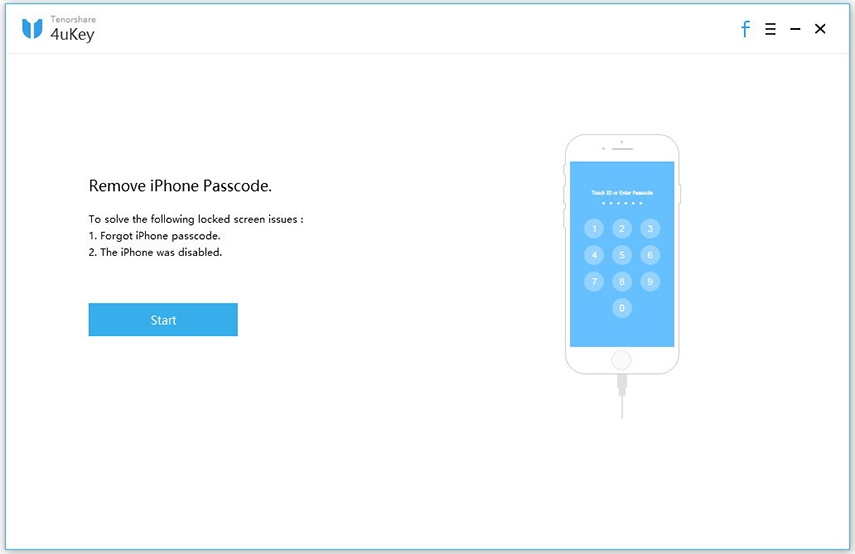
- Jums tiks lūgts lejupielādēt jaunāko programmaparatūras pakotni tiešsaistē, tāpēc noklikšķiniet uz pogas Lejupielādēt, lai sāktu lejupielādes procesu, un pēc tam, kad programmaparatūras lejupielāde ir pabeigta, noklikšķiniet uz pogas "Atbloķēt tūlīt".

- Drīz sāksies jūsu iPhone notīrīšanas process, un dažu minūšu laikā jūs pilnībā izdzēsīsit savu iPhone.

- Ekrānā parādīsies ziņojums, kurā parādīts, ka process ir pabeigts.
2. daļa: Ja jūs joprojām varat atcerēties piekļuves kodu, Kā noslaucīt iPhone
Ja jums ir iespēja atcerēties savu piekļuves koduiPhone jebkurā gadījumā var palīdzēt jums noslaucīt savu iPhone, izmantojot vēl dažas metodes. Šīs metodes var izdzēst tālruni, ja tas ir atbloķēts, un metodes ir iestatījumu izvēlne, iCloud un iTunes. Izlasiet rakstu, lai uzzinātu precīzus šo metožu soļus.
- 1. veids: noslaukiet iPhone iestatījumos
- 2. ceļš: attālināti noslaukiet iPhone ar iCloud
- 3. ceļš: atjaunojiet iPhone rūpnīcas iestatījumos, izmantojot iTunes
1. veids: noslaukiet iPhone iestatījumos
Ir patiešām viegli noslaucīt savu iPhoneiestatījumu izvēlne. Šajā procesā vispirms varat dublēt visus savus iPhone datus un tikai pēc tam noņemiet iPhone. Atcerieties arī, ka šī risinājuma laikā ir pietiekami daudz akumulatora, pretējā gadījumā tas var iestrēgt procesa vidū.
Darbības, kā noslaucīt iPhone bez Apple ID:
- Atbloķējiet savu iPhone un dodieties uz opciju Iestatījumi. Pieskarieties General
- Kad esat parasti, vienkārši pieskarieties Reset opcijai
- Ekrānā redzēsit daudz iespēju, vienkārši pieskarieties opcijai Dzēst visu saturu un iestatījumus.
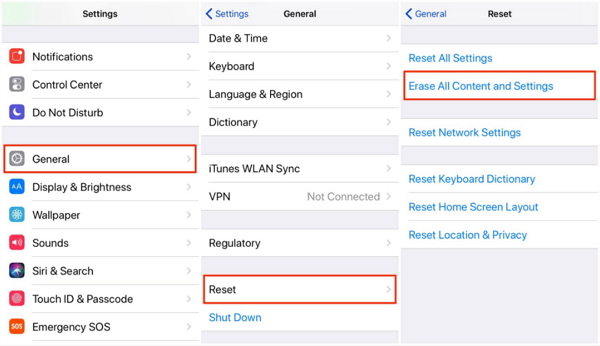
- Jums parādīs uznirstošo ziņojumu, kurā tiks lūgts jūsu apstiprinājums par pieprasījumu.
- Pieskarieties opcijai Dzēst iPhone, lai apstiprinātu un turpinātu ievadiet piekļuves kodu.
- Pēc neilga laika viss jūsu iPhone saturs tiks iznīcināts.
- Lai jūs iPhone iestatītu no paša sākuma, vienkārši atlasiet Iestatīt kā jaunu iPhone.

2. ceļš: attālināti noslaukiet iPhone ar iCloud
Ja esat pazaudējis savu iPhone vai pārdevis iPhonekādam, bet aizmirsa izdzēst visu tālruņa saturu. Jūs joprojām varat izdzēst iPhone no attāluma, izmantojot iCloud. Bet pārliecinieties, vai iepriekš iestatījumos esat iespējojis opciju Atrast manu iPhone, pretējā gadījumā šī metode nedarbosies. Jūs varat noslaucīt iPhone ar iCloud, izmantojot Wi-Fi.
Darbības, kā attālināti noslaucīt iPhone:
- Atveriet jebkuru datora pārlūku un dodieties uz vietni www.iCloud.com.
- Ievadiet savu Apple ID un paroli, lai pieteiktos.

- Pēc tam atlasiet opciju "Visas ierīces" un arī izvēlieties savu iPhone, kuru vēlaties noslaucīt, izmantojot iCloud procesu. Pēc tam noklikšķiniet uz opcijas "Dzēst iPhone", lai turpinātu procesu.

- Ja jūs veicat šo procesu, izmantojot uzticamuPārlūkprogrammā un arī turpmāk vēlaties pāriet uz pārbaudes procesu, tad jūs vienkārši varat noklikšķināt uz uzticamības opcijas, bet, ja jūs neizmantojat uzticamu pārlūku, jums vajadzētu atbildēt uz drošības jautājumu vai ievadīt verifikācijas kodu, kas tiks nosūtīts uz jūsu citām ierīcēm.
- Tagad tas sāks noslaucīt jūsu iPhone.
3. ceļš: atjaunojiet iPhone rūpnīcas iestatījumos, izmantojot iTunes
Jūs pat varat atjaunot iPhone rūpnīcas iestatījumosizmantojot iTunes, un tas jūs pat neatrod nevienā problēmā. Pirmkārt, lai šī metode darbotos, jums datorā ir jālejupielādē un jāinstalē iTunes, un, otrkārt, lai izveidotu savienojumu ar iPhone, ir nepieciešams labs USB sinhronizators.
Darbības, kā noslaucīt iPhone, izmantojot iTunes:
- Datorā vai Mac atveriet iTunes un pievienojiet iPhone, izmantojot USB vadu.
- Ekrāna augšdaļā redzēsit ierīces ikonu, noklikšķiniet uz tās un no saraksta izvēlieties savu iPhone.
- Panelis Kopsavilkums redzēsit opciju Atjaunot iPhone, kas atradīsies ekrāna augšējā labajā pusē. Noklikšķiniet uz tā.

- Jūs redzēsit dialoglodziņu, kurā tiks lūgts jūsu apstiprinājums. Noklikšķiniet uz opcijas Atjaunot, lai apstiprinātu pieprasījumu.

Šis raksts ir sadalīts divās daļās. Pirmajā daļā parādīts, kā noslaucīt iPhone bez piekļuves koda un Apple ID, bet otrajā daļā parādīts, kā noslaucīt iPhone, ja atceraties piekļuves kodu. Abas metodes Tenorshare iCareFone darbojas lieliski. Tas sniedz pilnīgu gandarījumu par ātrumu, uzticamību un ērtībām. Tātad, 4uKey lietošana būs laba ideja.
Sniedziet mums atsauksmes, tā tiks ļoti novērtēta.









